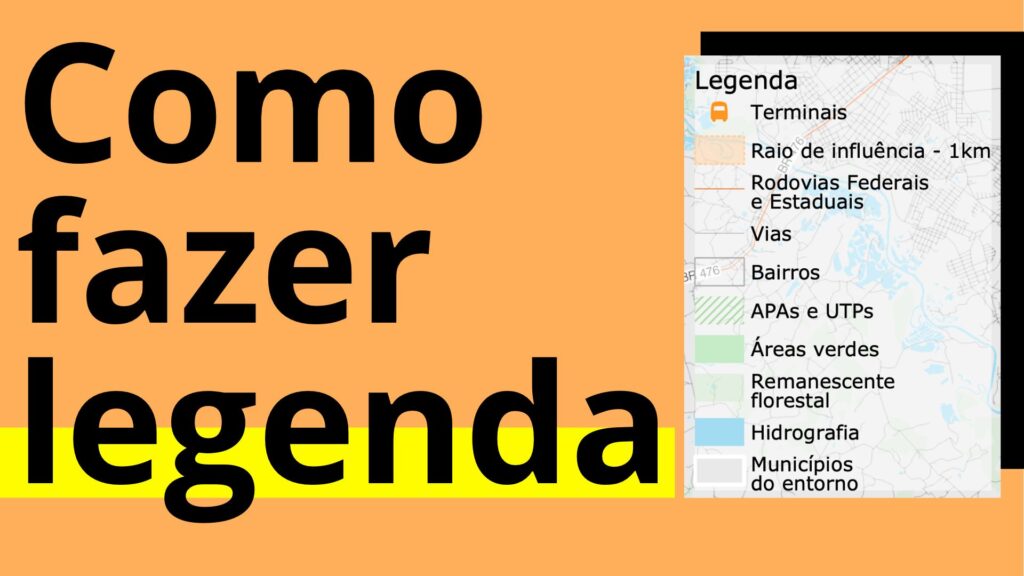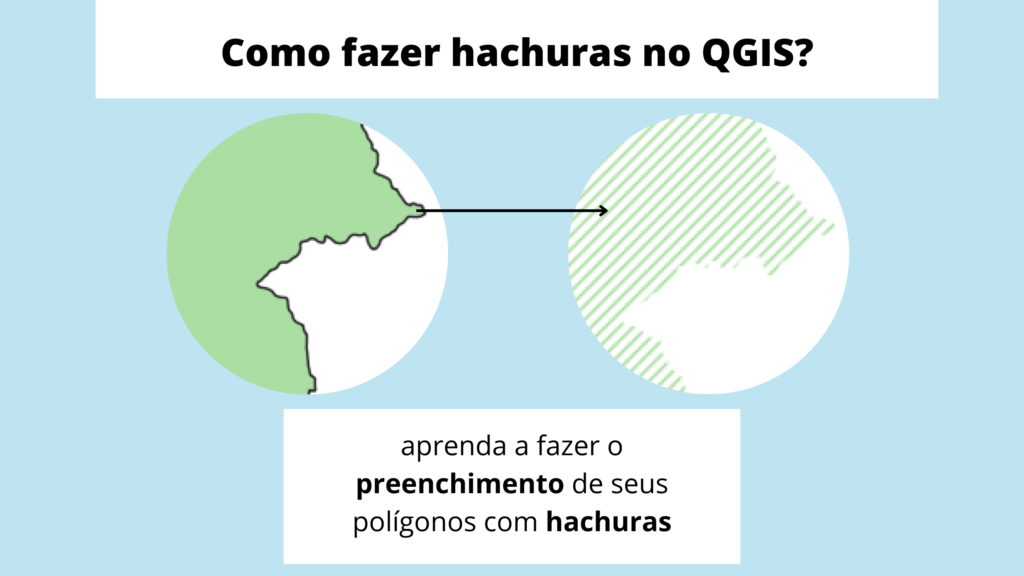Configurar a legenda do seu mapa é mais simples do que parece. Com poucos botões é possível formatar o que deve aparecer, as fontes e os espaçamentos.
Quer sair do zero e elaborar mapas completos e complexos, com dados e informações organizadas e legíveis em um curso de apenas 6h?
Antes de mais nada, é preciso organizar as suas camadas e renomeá-las exatamente como deseja que elas apareçam na legenda.
Saiba mais sobre essa organização de camadas nesse post:
O passo a seguir é Criar um novo layout de impressão em:
Projeto -> Novo layout de Impressão
Ou abrir o que você já tem existente em Layouts.
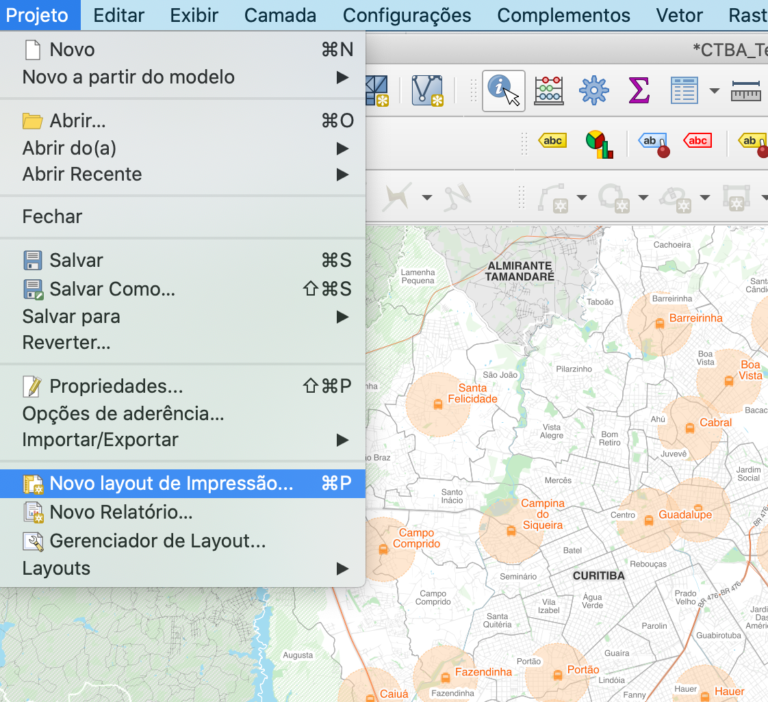
Ao criar um novo layout, irá aparecer uma caixa de diálogo para que você coloque um nome, na sequência, esse novo layout será aberto.
No seu layout, adicione a legenda no botão “Adicionar legenda” no menu lateral esquerdo:
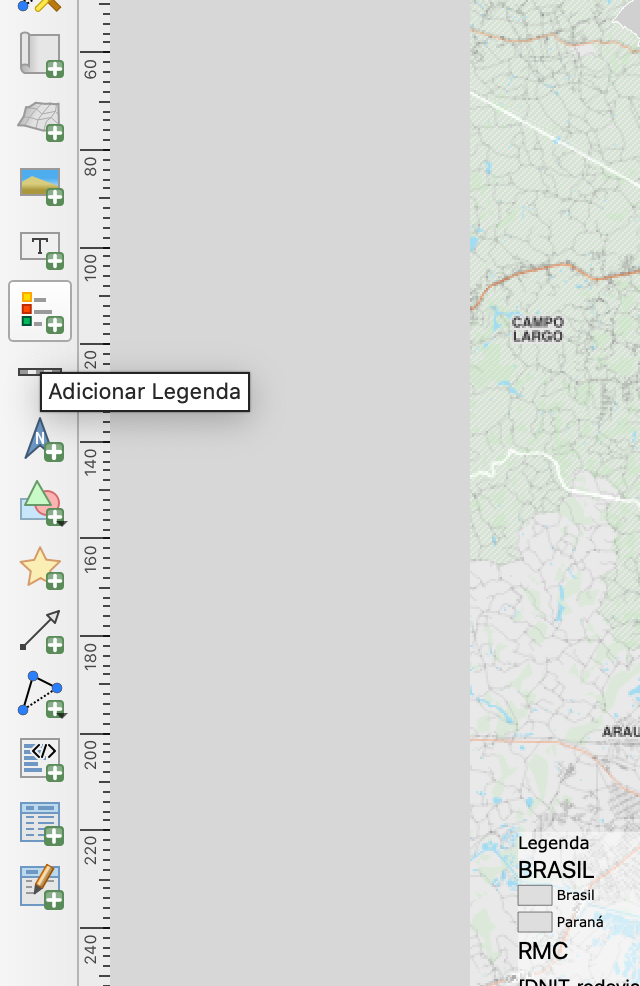
Uma legenda será adicionada e você vai editá-la visualizando as propriedades dela. Para isso você deve ter ligado o painel “Propriedades do item”.
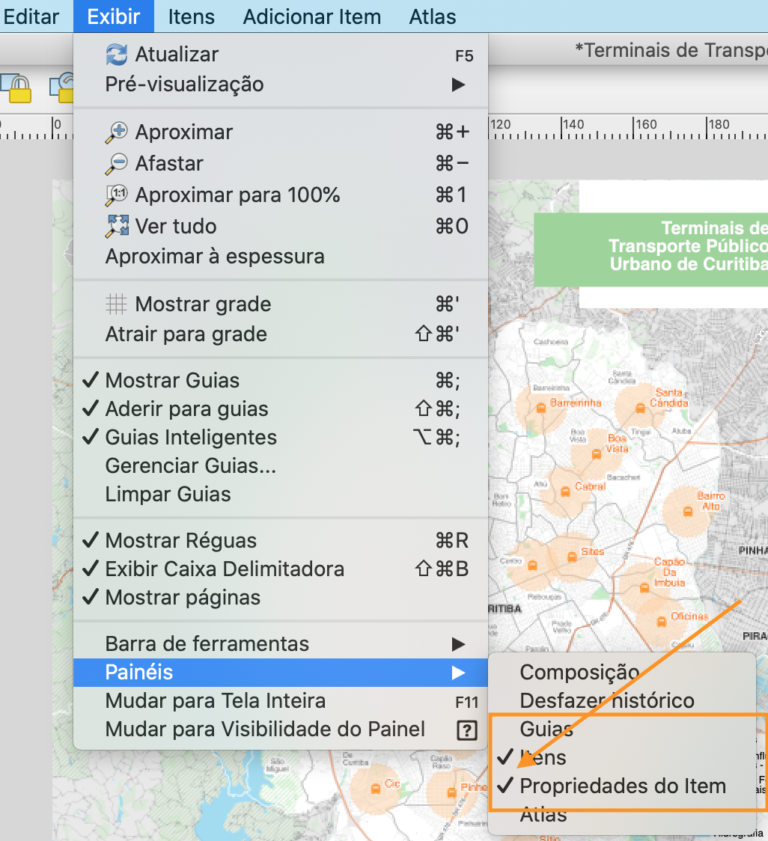
Ao visualizar as propriedades da legenda, desative a atualização automática:
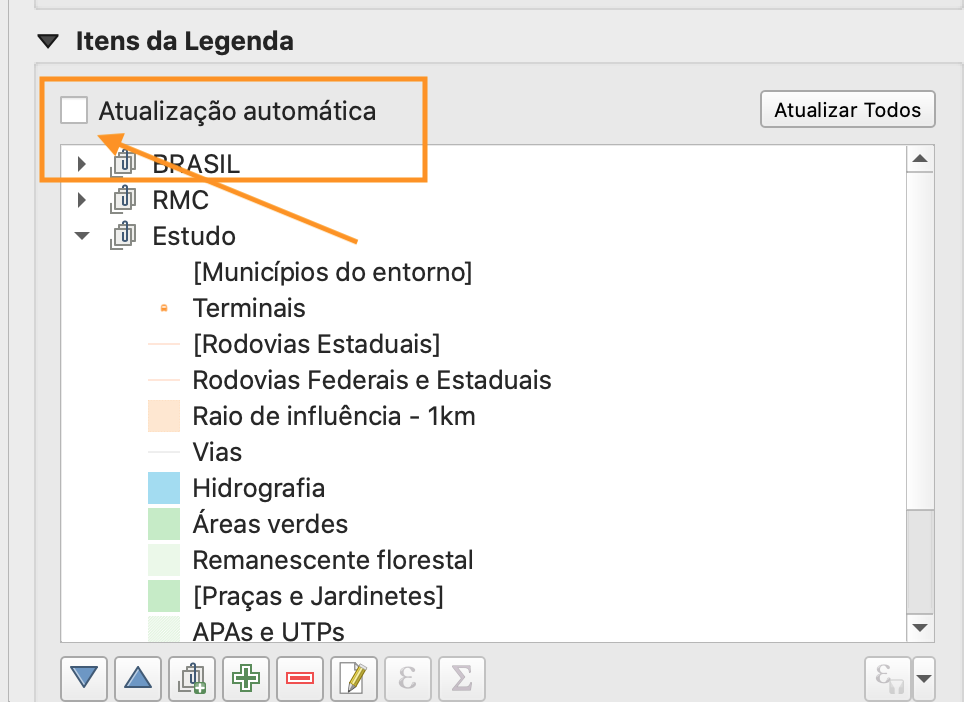
Ao desativar a atualização, sua legenda não ficará mais sincronizada com o mapa em edição. Não aparecerá novas camadas adicionadas ou desaparecer camadas removidas, por exemplo. Porém, caso você renomeie umas das camadas novamente, isso vai ser atualizado.
Caso necessário, você pode ocultar itens com o botão direito -> ocultar.
Você também pode adicionar ou remover itens nos botões + ou – e alterar a posição dos itens nas setas:
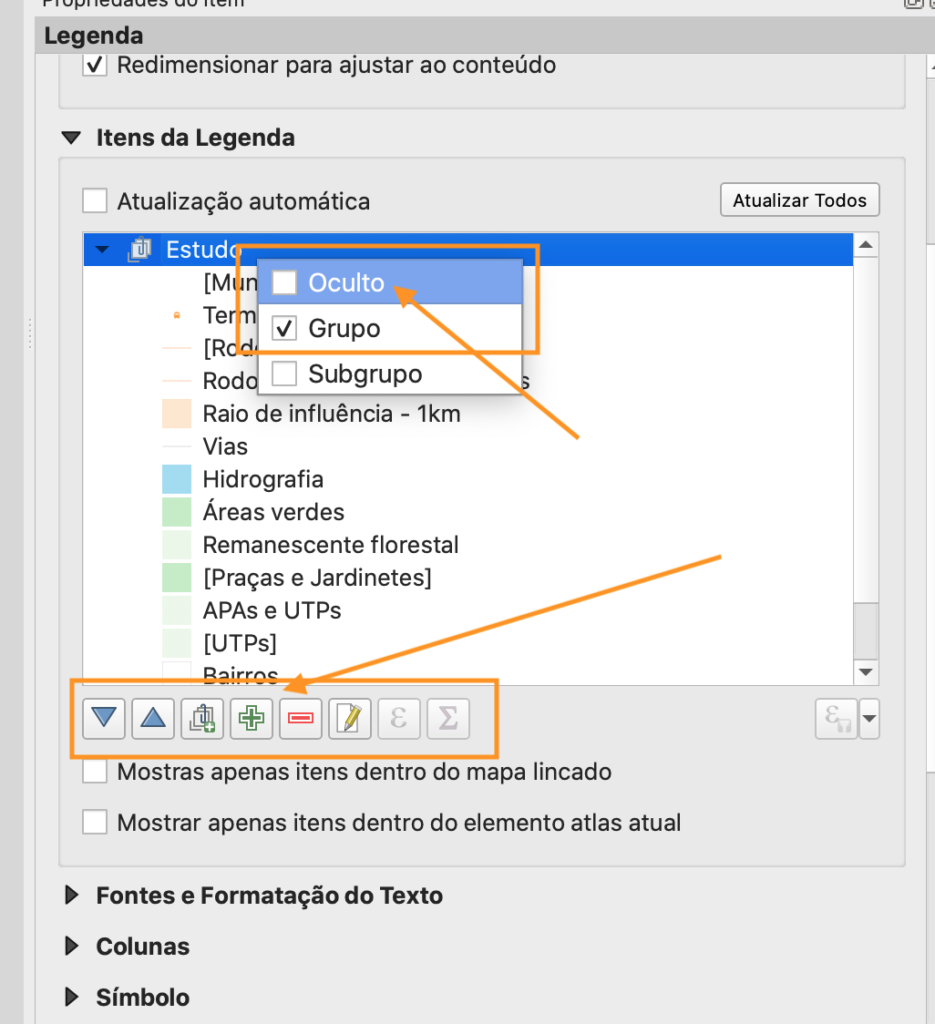
As principais configurações são de fontes e espaçamento, que você pode acessar abrindo cada menu:
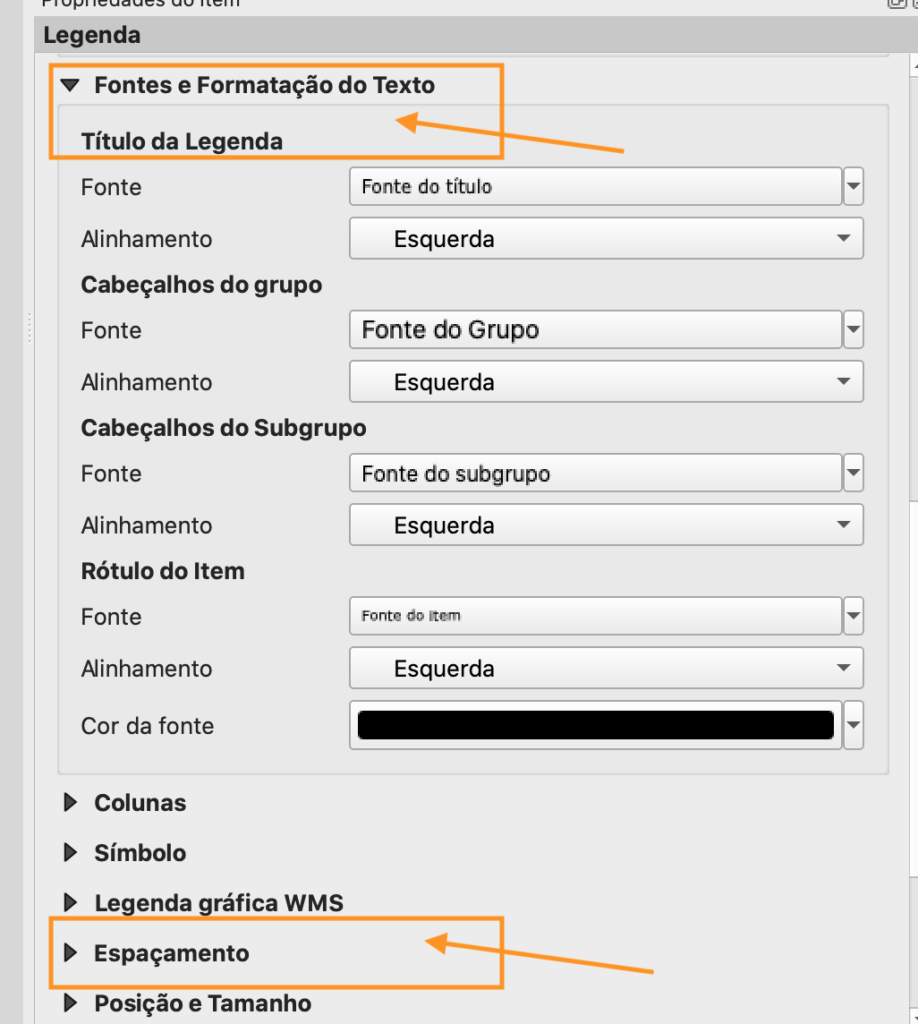
Dependendo do tipo de legenda que você vai usar pode ser necessário configurar também as colunas (mínimo 2) e opções de fundo. Para o mapa do exemplo foi configurada uma transparência de 50% no fundo branco.
Vídeo aula
No vídeo a seguir tem explicações mais completas sobre as opções de configuração de legenda:
Fique por dentro das novidades da qualimapas assinando a newsletter no botão inscreva-se ou clicando aqui.
É grátis e apenas 1 email por mês.